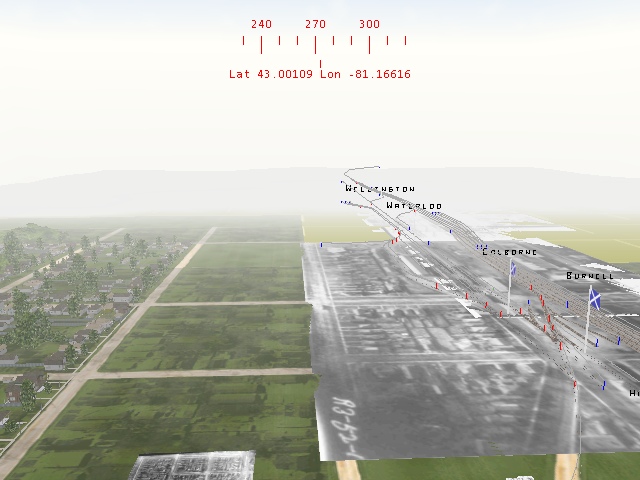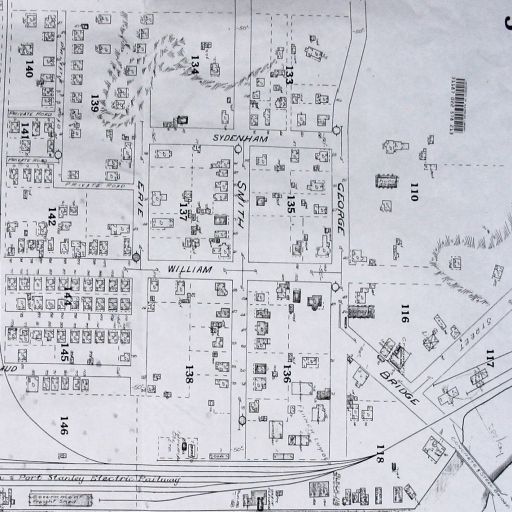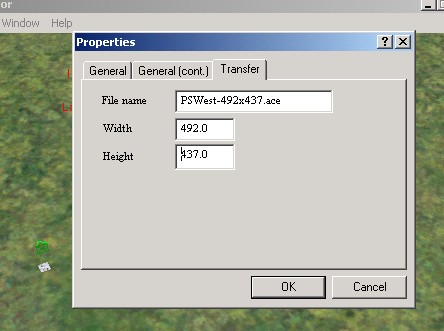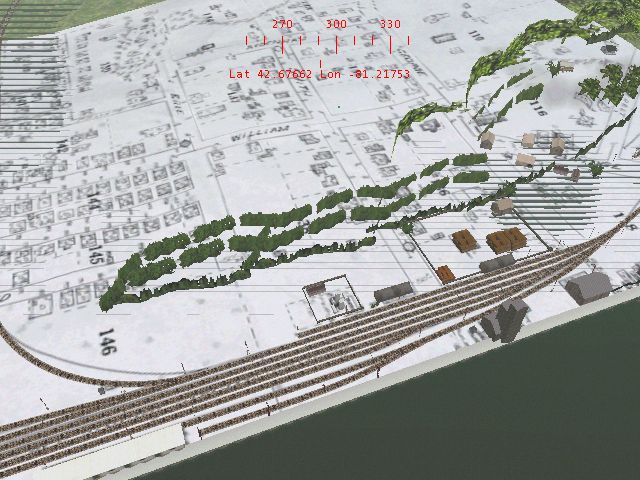Использование реальных карт (аэрофотоснимков) при строительстве маршрутов
(перевод статьи Уэйна Кэмпбелла (Wayne Campbell))
Этот способ предназначен для использования в создании маршрута карты или снимков аэрофотосъемки, и обеспечивает точное размещение рельсовых путей и объектов. Способ позволяет картой(снимком) покрывать квадрат 500*500 м. Этим способом пользоваться лучше всего для застройки городов и поселков. Для больших областей, традиционные методы с маркерами легче. Мне повезло у меня появились довольно точные карты интерисующей меня местности с указанием всех объектов. С помощью этих карт, я могу положить пути прямо по линиям на карте, а также довольно точно расставить остальные объекты.
Этот способ использует функцию Transfer изначально встроенную в редактор MSTS. Далее объясню как это все работает. Первый шаг - смотрим на карту и определяем масштаб изображения. Чтобы сделать это на моем примере, я загрузил карту в обычном редакторе Paint и определил по масштабу напечатанному на карте, что 100 футов были равны 130 пикселам. Зная что 100 футов равны 30.48 метрам получаем: 130 пикселов, разделенных на 30.48 метра = 4.26 пиксела в метр. Таким образом получается что мой масштаб карты - 4.26 пиксела в метр.
Большинство карт будут вероятно являться слишком большими их необходимо будет обрезать. Самая большая карта, которую мы можем загрузить в редактор - 500*500 метров. В моем примере, это получается квадрат со стороной 2130 пикселов (500 x 4.26). Теперь, я использую инструмент Crop (ни в коем случае не пользуйтесь командой Resize т.к. размеры изменяться!), и обрезаем необходимую нам область (помня что предел в нашем случае квадрат со сторонй 2130 пиксел). Обратите внимание на размер обрезанного изображения. В моем примере, я обрезал карту в размер 2096 x 1861 пиксел. Используя мой масштаб 4.26 пикселов в метр, получается размер равный 492 x 437 метра. Запомните это число, потому что потом оно еще пригодиться.
Теперь карта должна быть приведена к стандарту MSTS (размер текстуры 512x512 пикселей). Для этого, используем функцию Resize в любом графическом редакторе. Независимо от оригинала растягиваем карту в размер 512x512 пикселов.
Сохраните карту как стандартный файл рисунка Windows (.bmp расширение). Я обычно сохраняю с таким именем чтобы далее было понятно. Например, эту карту сохранил как: PSWEST-492x437.BMP Теперь, есть рисунок размером 512x512 пикселей, представляющий карту размером 492x437 метров.
Затем нам необходимо преобразовать все в объект Transfer. Сначала я использую TGATool2, чтобы экспортировать изображение .bmp в мою папку текстур маршрута как .ACE файл. Используйте No-Alpha Compression.
Теперь я добавляю Transfer в .REF файл маршрута. Будет выглядеть примерно так:
Transfer ( FileName (PSWest-492x437.ace) Class ( Transfers ) Align ( None ) Description ( PSWest-492x437 ) )
Открываем Редактор маршрутов и идем в приблизительное местоположение для карты.
Нажимаем F5 (Инструмент Размещения);
Нажмите на "MORE" в Placement Dialog Window
В выпадающем окне Object Class выбираем Transfers.
Находим наш файл (PSWEST-492x437) и двойным щелчком выбираем его.
Используем инструмент размещения, для размещения карты на поверхность. Вы будете видеть ее в виде крошечной 1-метровой квадратной карты, и на поверхности под зеленым треугольником сформировался маркер.
Выделив маркер щелкаем правой кнопкой мыши для редактирования свойств карты
Выставляем ранее вычисленные значения (492 x 437) для ширины и высоты Transfera. (Теперь понятно для чего я так назвал файл при сохранении)
После того, как Вы нажмете OK, карта появиться в полном размере на ландшафте. Вы также можете использовать инструменты (F3 и F4), чтобы установить более точно карту на поверхности.
Далее несколько дополнительных подсказок: Когда Вы закончили строительство с применением карты, возвратитесь к ее свойствам, и измените ее ширину и высоту на 1*1 метр. Этим мы убираем карту с глаз, но при необходимости удобно все будет восстановить для редактирования.
Когда Вы готовите вашу карту в графическом редакторе, поверните ее так чтобы север был сверху.
Climb